14 бесплатных хостингов для Minecraft
Список бесплатных хостингов Майнкрафт навсегда с описанием каждого. Не у всех есть поддержка русского языка, зато многие поддерживают моды, плагины, ftp, mysql и осуществляют техподдержку.

На всякий случай скажу очевидную вещь — раз сервера бесплатные, должен быть подвох, верно? В нашем случае проблемы у всех одинаковые:
- нестабильное соединение
- вылеты
- куча рекламы
- долгое ожидание
- и т.д.
Выделить из них лучший я не могу, так как кому-то нужны моды, кому-то нет. Кому-то важны бекапы, кому-то нет. Ну, вы поняли, короче. Выбирайте сами исходя из ваших требований.
Если какой-то их хостингов перестал работать, просьба сообщить мне об этом, выделив его название и нажав ctrl + enter.
1. Aternos
На русском языке. Бесплатный сервер навсегда.
40 млн пользователей, каждый день играют 750 000 человек.
КАК СОЗДАТЬ СЕРВЕР Майнкрафт/Minecraft ДЛЯ ИГРЫ ДРУЗЬЯМИ И С ДОНАТОМ БЕСПЛАТНО!
- хостинг работает с 2013 года
- можно загрузить готовые миры
- поддержка модов и плагинов
- защита от ddos атак на сервер
- автоматические бекапы
- нет ftp

2. Gamehost
Если не платить — будут следующие ограничения:
- Оперативки 1 Гб
- Места 5 Гб (но ssd кстати)
- Максимум 10 модов или плагинов
- Если нет никого на протяжении 5 минут — сервер вырубается
- Максимум 20 игроков
- Реклама в панели управления
- sFTP нет (как и просто FTP)
- Базы mySQL нет
- Бекапов нет
- Поддержки нет

3. MineFort
Все на английском. Minecraft Bedrock не поддерживается, пиратские версии игры не поддерживаются.
Сервера имеют 1 Гб оперативной памяти. Увеличение — только платно. FTP — поддерживается, плагины свои добавлять можно. Сервер автоматически выключиться, если на нем не будет игроков в течении 10 минут.

4. CastleHOST
Предложение невиданной щедрости. Бесплатно дают сервер с защитой от DDoS атак, 100 слотов, 5 гигов места на ssd, бекапы, поддержка базы mySQL, FTP-доступ, и еще и поддержку оказывают.
Короче, я так и не понял в чем подвох. Наверно в том, что он долго не проживет 🙂

5. Server.Pro
Английский интерфейс. Хостинг специализируется на игровых решениях. Есть несколько тарифов, в том числе для Minecraft, в том числе для бесплатного пользования.
КАК СОЗДАТЬ СВОЙ СЕРВЕР ЗА 5 МИНУТ | СОЗДАНИЕ МАЙНКРАФТ СЕРВЕРА БЕСПЛАТНО
Free Plan позволяет играть 10 участникам одновременно. Использовать при этом до 10 плагинов. Модпаки не поддерживаются, а вот Minecraft Bedrock можно юзать на бесплатном тарифе.

6. ScalaCube
Есть русский. Бесплатный хостинг предоставляется для двух версий Майнкрафта — Java Edition и Pocket Edition.
Вы не получите доступ к ftp, ssh. Моды и плагины не поддерживаются. Но mysql есть.
Позиция компании насчет бесплатного тарифа такая:
“Цель бесплатного хостинга — тест нашего сервиса перед покупкой платного тарифа — поэтому он ограничен.”
Поэтому в отзывах и встречаются жалобы на фризы, тормоза, зависания и вылеты.

7. MineHut
На инглише. Бесплатный тариф позволяет играть одновременно 10 игрокам с 12 плагинами.
У сервера 1 Гб оперативки, бэкапов нет, техподдержки нет, реклама есть.

8. OMGserv
Язык английский. Можно выбрать местоположение сервера: Франция или Северная Америка (если вы живете в СНГ или России, берите Францию).
Только для 4 игроков, без статического айпишника, базы данных, бэкапов, поддержки.
Зато бесплатно вы получите анлимное место на диске, сервер с процессором E5-2670 (2.6 / 3.3GHz), доступ по FTP.
Фишка хостинга — установка в один клик любой версии игры и плагинов.

9. FreeMCserver
Имеет целых два бесплатных тарифа:
High Memory Server
- Продление: каждые 4 часа
- RAM: 1.5 Гб
- Место: 10 Гб
- Необходимость ждать своей очереди: только если высокая нагрузка на серваки
- Поддержка модов: есть
- Бэкапы: есть
- Защита от DDoS: есть
- Слоты: неограниченно
Always Online Server
- Продление: каждые 2 дня
- RAM: 384 Мб
- Место: 10 Гб (но можно увеличить)
- Необходимость ждать своей очереди: нет
- Поддержка модов: есть
- Бэкапы: есть
- Защита от DDoS: есть
- Слоты: неограниченно
В админ панели вы можете переключаться между этими двумя типами в любой момент.

10. Gamely
У хостинга есть бесплатный тариф с 2 гигами места и 1,5 гигами оперативки. Локация — Финляндия. Поддерживается Minecraft Java и Minecraft Bedrock edition.
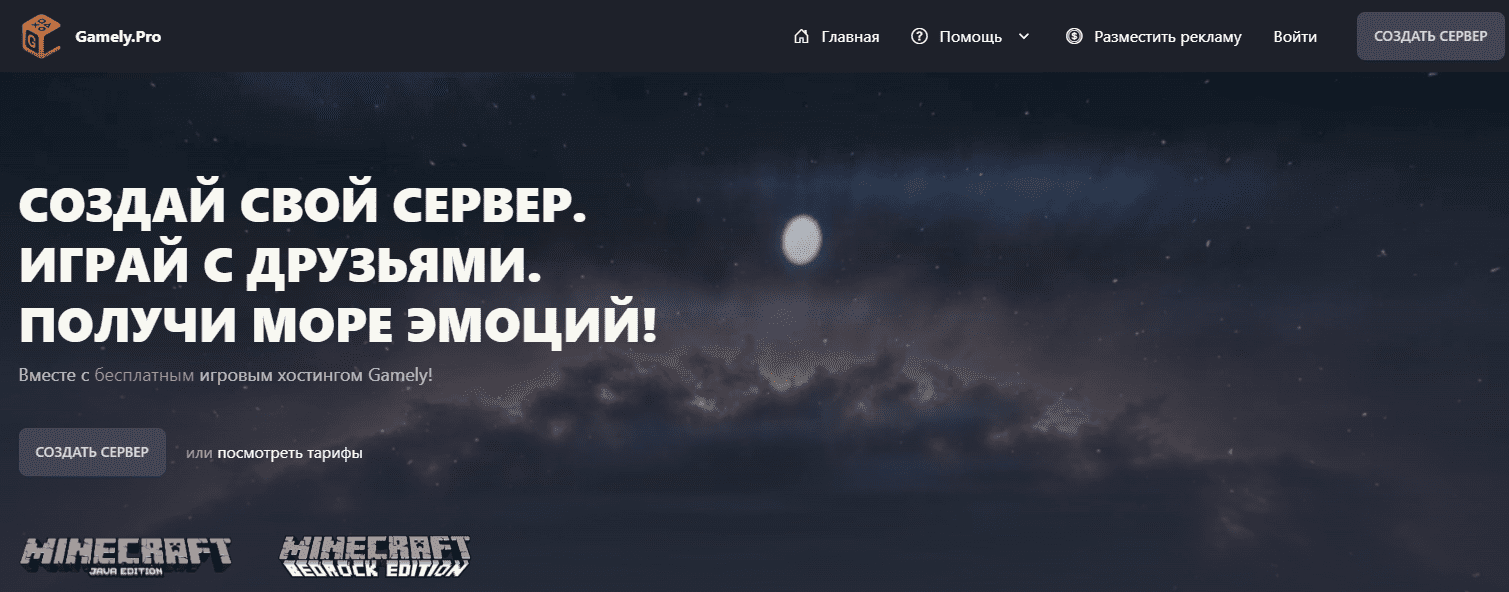
11. Godlike
Выделяют 10 GB места на SSD и 2 GB RAM. Бесплатно выдается сервак на 5 часов. Но в любой момент его можно продлить на 24 часа и меньше.
Если вы не продлите, машина остановиться на 72 часа, в течении которых вы можете продлить время работы. Если вы этого не сделаете — сервак удалиться.
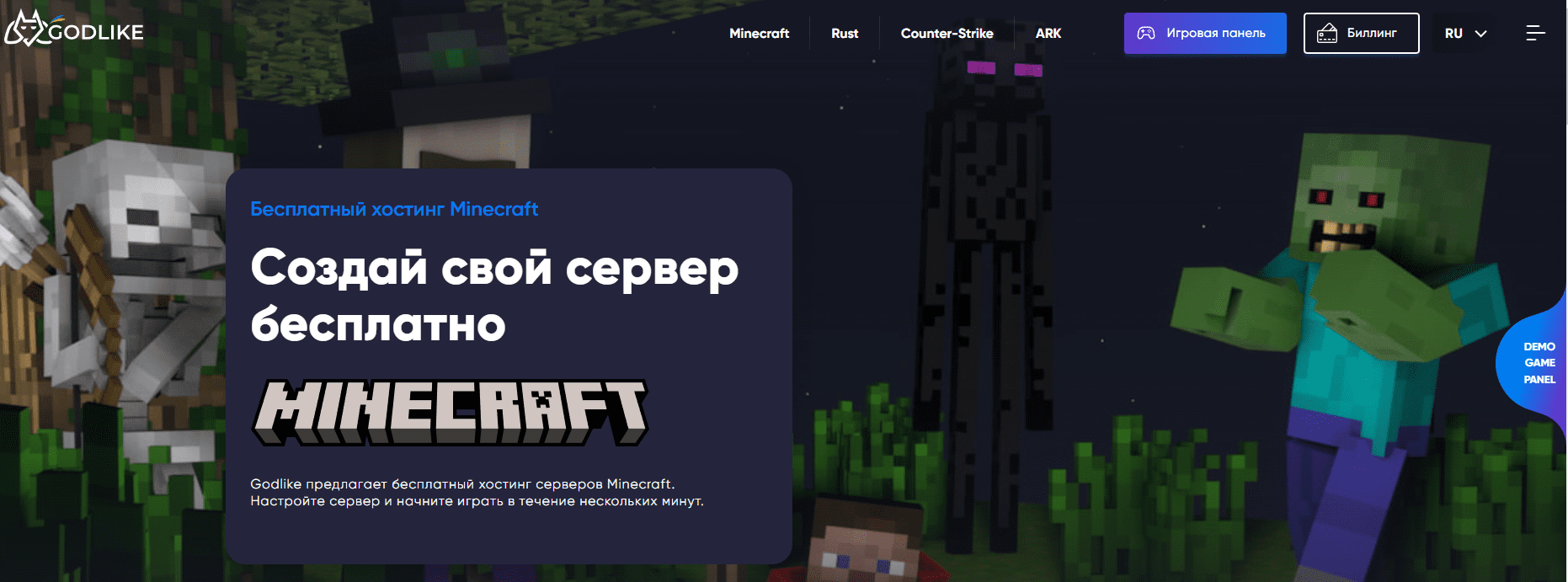
12. FreeGameHosting
Некоммерческая организация, состоящая из нескольких человек, предоставляет бесплатный хостинг для многих игр, в том числе и Майнкрафт.
Все на английском языке.
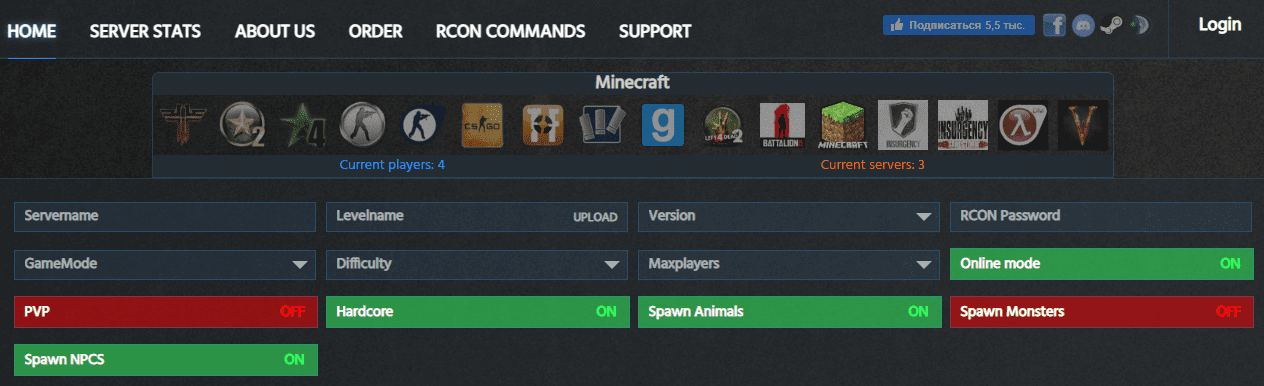
13. Falix
Дают базу данных и полный доступ к файлам. Плагины, моды поддерживаются.
Места дается 15 гигов, оперативки — 5 гигов. Слотов — 3, но вроде как можно увеличить до 5.
Хостинг не будет работать без перерыва 24 на 7 и весь интерфейс на английском.

14. PloudOS
Бесплатно можно создать 20 серверов с такими характеристиками:
- CPU: AMD Epyc
- SSD: 6 GB
- FTP: есть
- Защита от DDoS: есть
- Плагины и моды: поддерживаются
- Язык: английский
Источник: money-and-internet.com
Создание сервера в Майнкрафт
Создание собственного сервера — мечта многих игроков в Майнкрафт. В этом гайде мы разберем, как создать свой сервер? Существует несколько вариантов. Разберем каждый из них.
Навигация
Какой способ выбрать?
Самый простой способ — использовать специальный хостинг. Похожий вариант — использовать готовое решение Realms от официальных разработчиков, оно подороже и с возможностью скачивать готовые карты для Bedrock. Эти два вариант подходят и для Java, и для Bedrock.
Бесплатный, но сложный для настройки вариант — самостоятельно настроить сервер на Windows (инструкции для Java или Bedrock). Чтобы сервер работал всегда, а не только когда компьютер включен — настрой платный арендованный сервер на Linux (инструкции для Java или Bedrock).
| Нет | Да | Легко |
| Нет | Да | Чуть сложнее |
| Да | Нет | Сложно |
| Нет | Да | Сложно |
Если ты ищешь способ быстрее начать игру с друзьями, ты можешь подключиться к уже существующему серверу. Чтобы выбрать популярный сервер, рекомендуем зайти на рейтинг серверов mineserv.top.
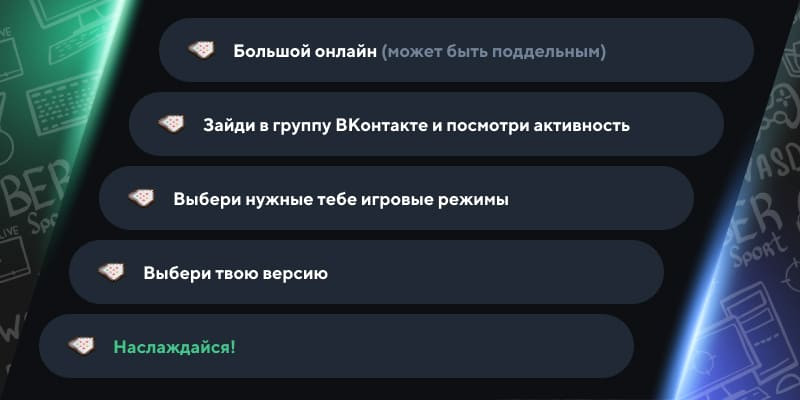
Готовые решения (Java и Bedrock)
Специальный хостинг
Самый простой и удобный вариант. Выбери понравившийся хостинг серверов и арендуй сервер. Первый запуск не требует настройки. Удобный интерфейс позволит быстро настроить плагины. Например, можешь попробовать популярный хостинг серверов mcpehost.ru.
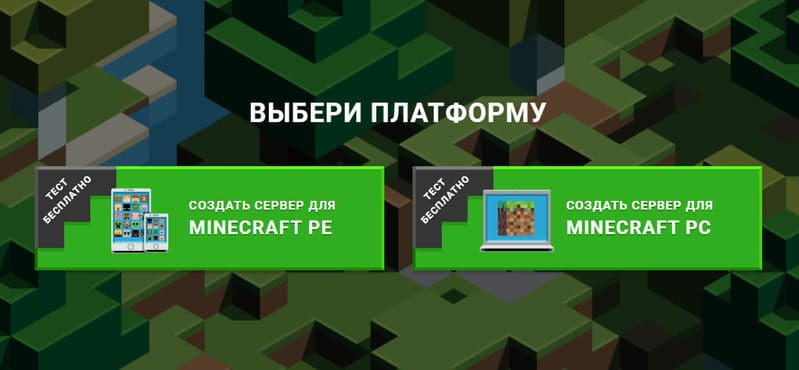
Realms
Второй по удобству способ — Realms от официальных разработчиков. Это платная подписка, которая к тому же требует лицензионный аккаунт Minecraft. Подробнее о тарифах Realms в таблице ниже.
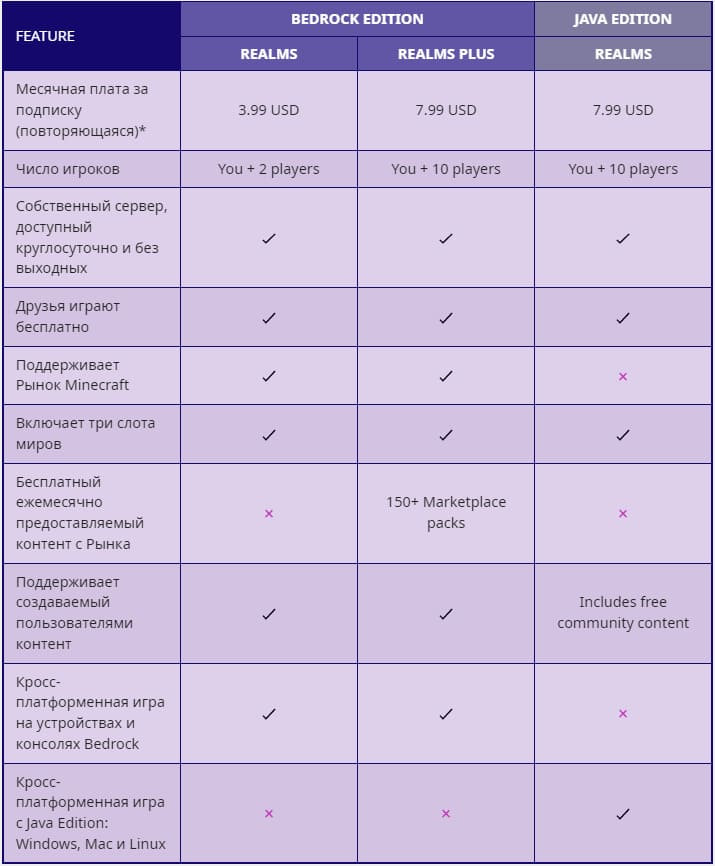
Самостоятельно для Java
Чтобы полностью контролировать свой сервер, можно вместо специального хостинга использовать ручную настройку. Можно бесплатно развернуть сервер прямо на Windows, либо на Linux, если хочется, чтобы сервер работал 24/7.
Windows (без модов)
Бесплатный способ, который позволит играть с друзьями, но сервер будет работать только когда ваш компьютер включен.
Первое, что необходимо сделать — загрузить и установить Java, если это еще не сделано. Рекомендую сразу ставить Java 17.
Далее скачиваем server.jar с официального сайта. Создаем на компьютере папку, например «Minecraft Server» и копируем файл туда. Открываем командную строку в этой папке и вводим следующую команду:
java -Xmx1024M -Xms1024M -jar server.jar nogui
Если у тебя Windows 10, нажми на строку с путем с текущей папкой.
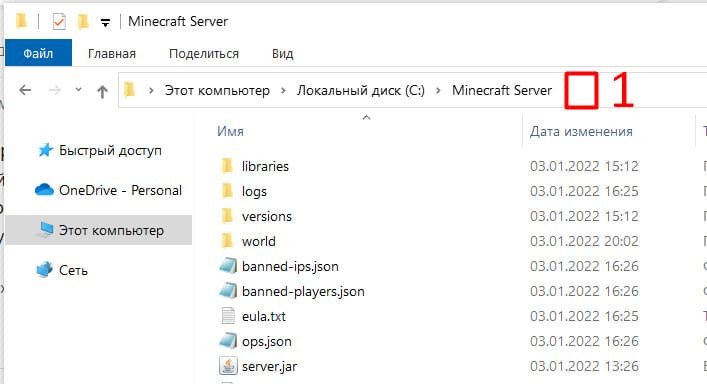
Сотри содержимое, введи
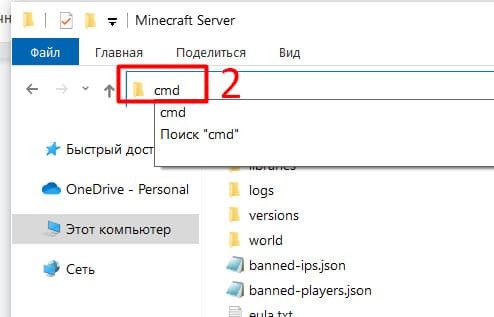
Нажми Enter. Откроется консоль. Готово.
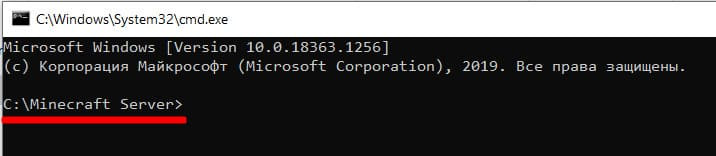
Возможно, ты увидишь такую ошибку при запуске server.jar:
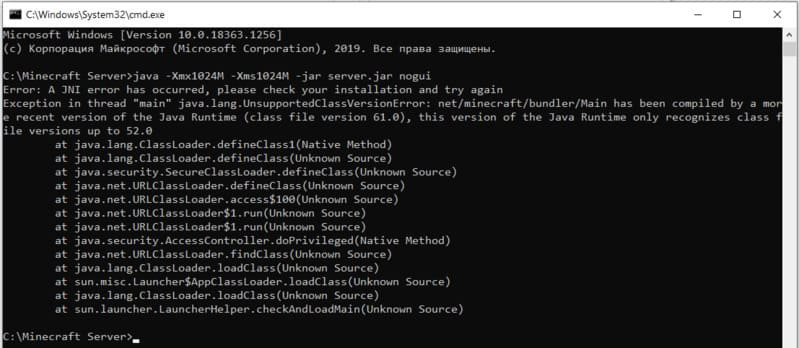
В этом случае необходимо скачать JDK 17 здесь. Устанавливаем скачанный файл. Закрываем консоль, открываем снова и пробуем еще раз.
Если это не помогло, нужно настроить PATH. Жмем ПКМ по «Этот компьютер» > Свойства
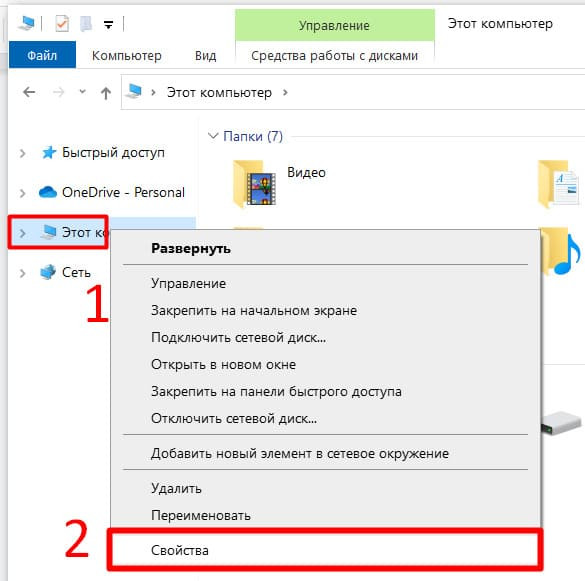
Дополнительные параметры системы
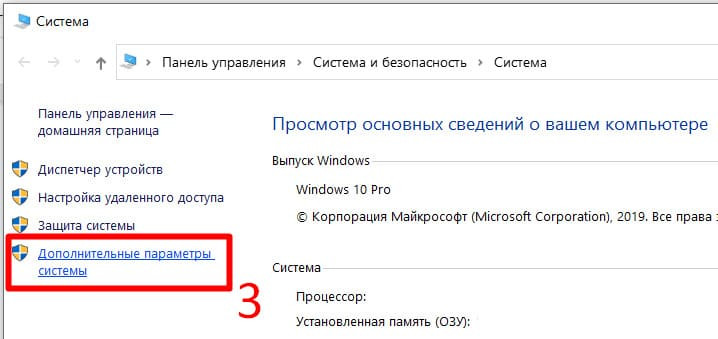
Переменные среды… > Системные переменные: кликаем по Path > Изменить…
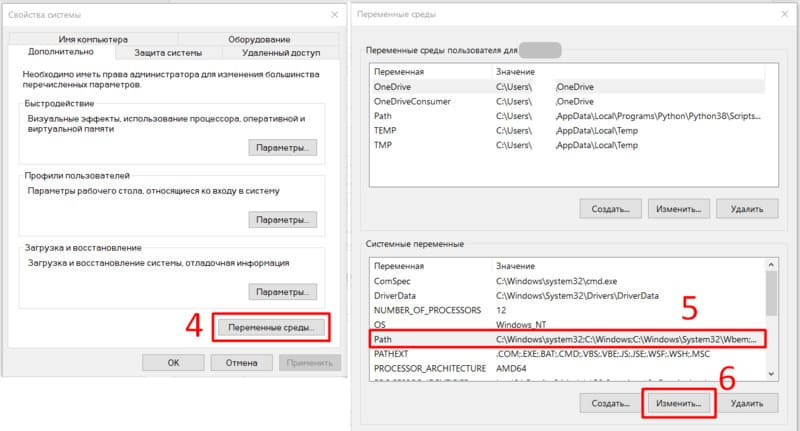
Удаляем все строки с текстом «javapath».
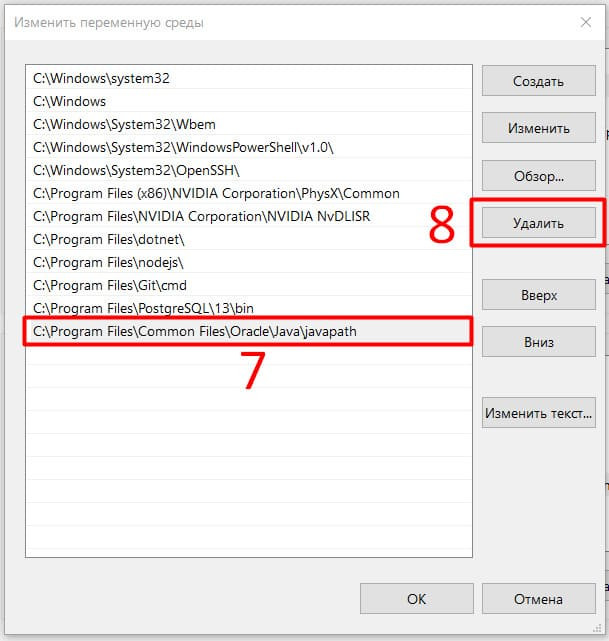
Добавляем новую строку: в нашем случае это C:Program FilesJavajdk-17.0.1bin . Вам также необходимо найти, куда установлен jdk-17 и скопировать путь к папке bin.
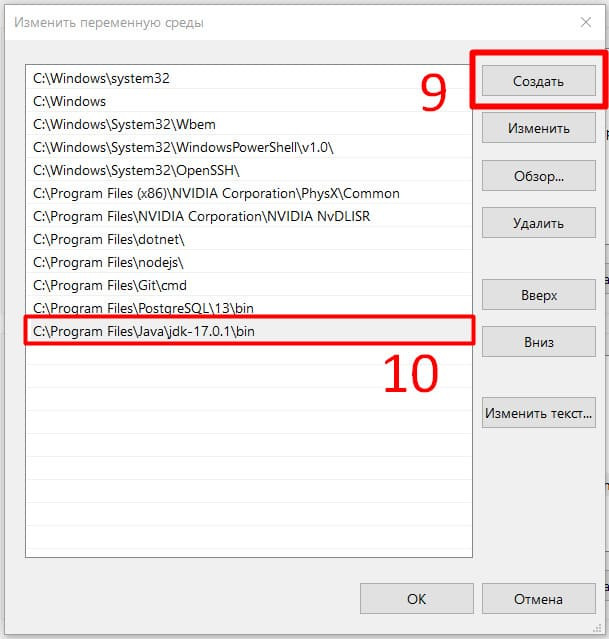
Закрываем консоль, открываем снова и пробуем снова запустить сервер. Ошибка должна исчезнуть.
Запуск с первого раза не удастся, но в папке «Minecraft Server» появятся новые файлы. Нужно выполнить два действия:
1. Открываем eula.txt и значение параметра eula меняем с false на true, тем самым мы принимаем правила EULA от разработчиков.
2. Открываем server.properties и значение параметра online-mode меняем с true на false, тем самым мы разрешаем подключение к серверу без лицензии.
Снова запускаем команду выше. Если не возникло проблем, сервер будет готов к подключению.
Если ты видишь эту ошибку, значит у тебя закрыт порт 25565. Проверить это можно здесь. Причины могут быть разные, вопрос о том, как открыть порт — тема для отдельной статьи, здесь мы разбирать её не будем. В интернете много руководств.
Не бойтесь такого предупреждения от Windows. Это безопасно.
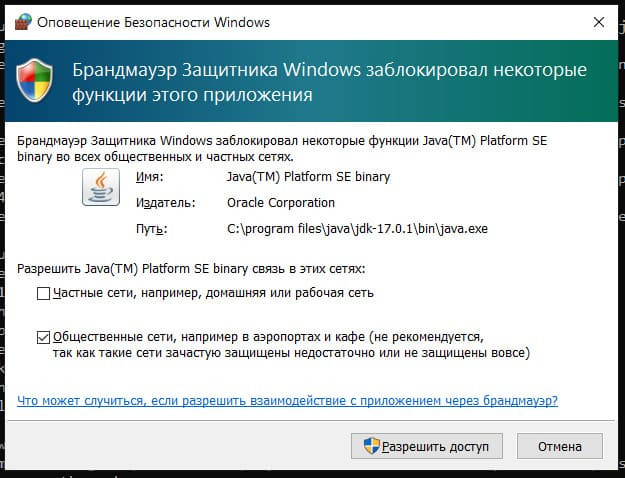
Возможно, у вас включен антивирус. При написании этого гайда возникали проблемы с Comodo. Лучше выключить его или добавить папку с сервером в исключения.
Запуск сервера на Windows — бесплатный, но сложный способ для новичков. Поэтому если у тебя есть деньги, гораздо проще использовать специальные хостинги. Мы не можем разобрать здесь все ошибки, но ты можешь задать вопрос в комментариях, возможно удастся помочь.
Linux
Похожий вариант, но в этом случае понадобится арендованный VPS или выделенный сервер. Игровой сервер будет работать даже тогда, когда ваш компьютер выключен.
- Ubuntu
- Для версий ниже 1.17: Ubuntu 18.04
- Для версий 1.17 и выше: Ubuntu Server 20.04 LTS
Проверяем, установлена ли Java на сервере:
java -version
-
Для версий ниже 1.17:
sudo apt update; sudo apt-get install openjdk-8-jdk-headless
sudo apt update; sudo apt install openjdk-16-jdk-headless
sudo yum update; sudo yum install java -y
После успешной установки Java нужно установить Screen — программу, которая позволит серверу работать без открытой консоли. Ubuntu:
sudo apt-get install screen
sudo yum install screen -y
Понадобится wget, устанавливаем на Ubuntu:
sudo apt-get install wget
sudo yum install wget -y
Приступим к установке сервера. Создадим отдельную папку для сервера:
mkdir minecraftserver
Открываем папку:
cd minecraftserver
Открываем эту страницу с официального сайта и копируем ссылку на server.jar.
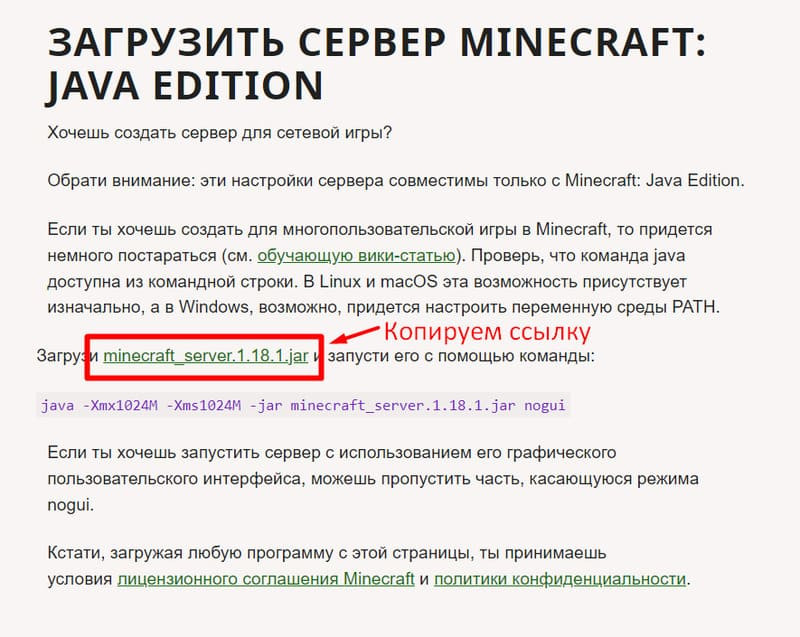
Вводим следующую команду:
wget [ссылка]
Активируем Screen и продолжим работу в нём:
screen -S «MinecraftServer1»
Пробуем запустить скачанный файл server.jar:
java -Xmx1024M -Xms1024M -jar server.jar nogui
Запуск с первого раза не удастся, но в папке «Minecraft Server» появятся новые файлы. Нужно выполнить два действия:
1. Открываем eula.txt и значение параметра eula меняем с false на true, тем самым мы принимаем правила EULA от разработчиков.
2. Открываем server.properties и значение параметра online-mode меняем с true на false, тем самым мы разрешаем подключение к серверу без лицензии.
Сделать это можно с помощью любого редактора файлов в терминале или с помощью FTP-подключения (например, FileZilla).
После внесенных изменений пробуем повторно запустить server.jar. Если в консоли сервер успешно запустился, можно закрывать консоль и начать играть.
Если у тебя что-то не получается, попробуй использовать специальный хостинг. Мы не можем разобрать все возможные ошибки в одной статье, но ты можешь попросить помощи в комментариях.
Самостоятельно для Bedrock
Пока что мы разобрали только вариант от официальных разработчиков. Первый шаг — скачать архив для Windows или Linux: Ubuntu здесь. Обрати внимание, что сборка находится на стадии альфа-тестирования.